转自:https://zhuanlan.zhihu.com/p/123195804
1、Git的下载与安装
Git下载安装过程省略
安装完成后,右键菜单栏会出现Git GUI和Git Bash

2、检测Git是否安装成功
运行CMD,进入命令行,运行git命令
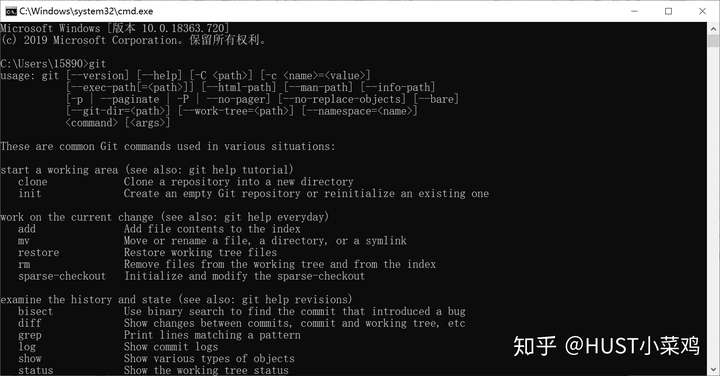
出现以上结果表示git安装成功
3、Git与Github相联系
Git是一个分布式版本控制系统,而Github是一个集成了git的服务,它可以以网页或者客户端的形式,帮助用户把git本地的数据提交到远程的服务器里。
配置Github用户名和邮箱
打开Git bash,配置Github用户名和账号(需要先注册好Github账号)
# 配置用户名 git config --global user.name "username" //( "username"是自己的账户名) # 配置邮箱 git config --global user.email "username@email.com" //("username@email.com"注册账号时用的邮箱)
配置完成后输入
git config --global --list
来查看配置的结果

生成SSH
在命令行输入以下指令并运行,后面连续敲三次回车,生成的ssh文件位置参照命令提示,默认是系统的用户文件夹
ssh-keygen -t rsa
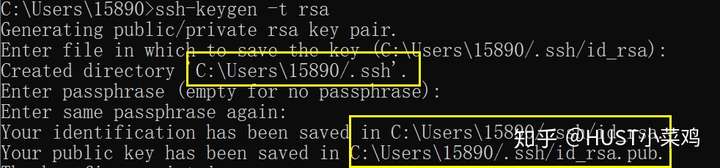

将公钥添加到Github管理平台
将ssh文件夹中的公钥( id_rsa.pub)添加到GitHub管理平台中,在GitHub的个人账户的设置中找到如下界面
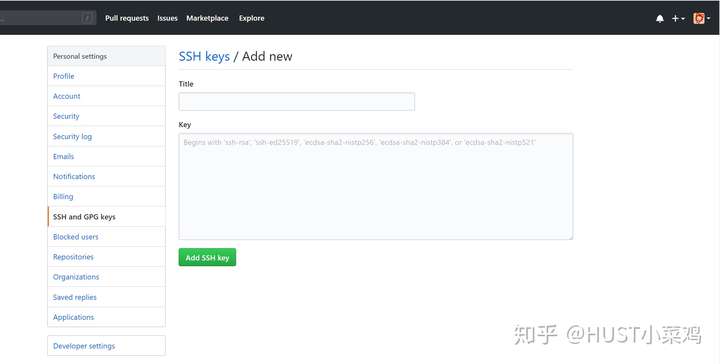
Title随意,将id_rsa.pub文件用文本编辑器打开,复制全部粘贴到key中,然后添加SSH公钥,添加成功如下所示

测试配置是否成功
在Git Bash中输入
ssh -T git@github.com
SSH警告
当你第一次使用Git的命令连接GitHub时,会得到一个警告:
The authenticity of host 'github.com (xx.xx.xx.xx)' can't be established.
RSA key fingerprint is xx.xx.xx.xx.xx.
Are you sure you want to continue connecting (yes/no)?这是因为Git使用SSH连接,而SSH连接在第一次验证GitHub服务器的Key时,需要你确认GitHub的Key的指纹信息是否真的来自GitHub的服务器,输入yes回车即可。
Git会输出一个警告,告诉你已经把GitHub的Key添加到本机的一个信任列表里了:
Warning: Permanently added 'github.com' (RSA) to the list of known hosts.这个警告只会出现一次,后面的操作就不会有任何警告了。
如果你实在担心有人冒充GitHub服务器,输入yes前可以对照GitHub的RSA Key的指纹信息是否与SSH连接给出的一致。
出现以下结果表示配置成功

ssh -T git@github.com